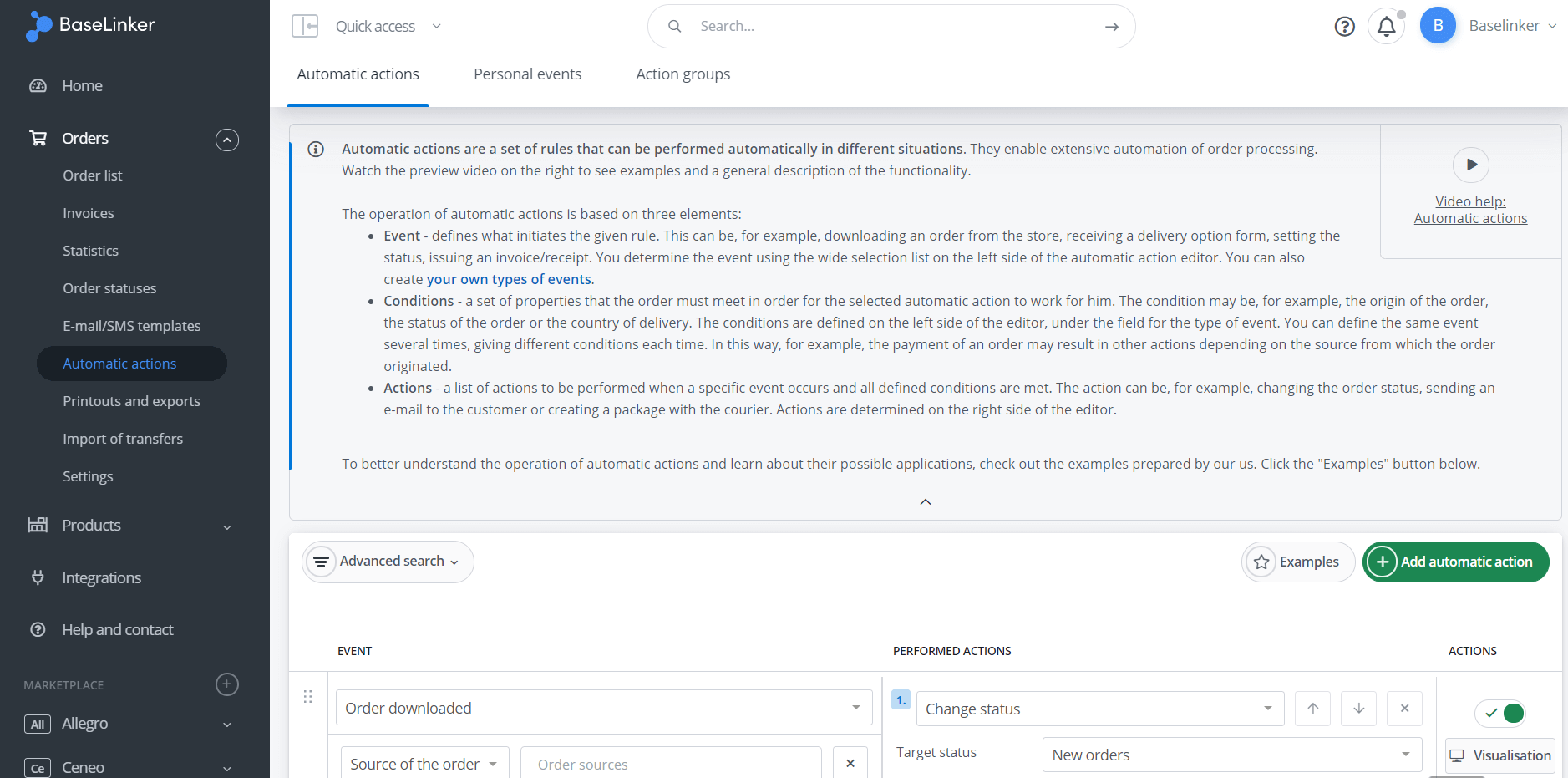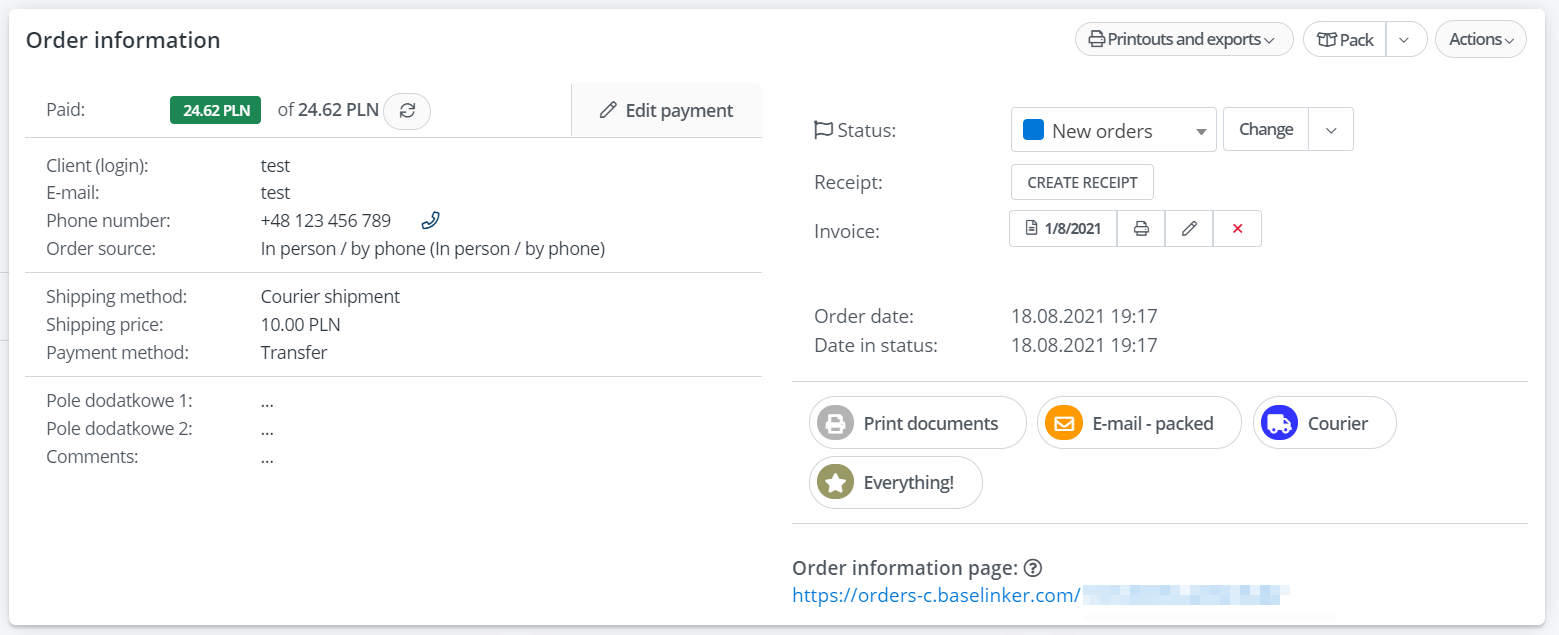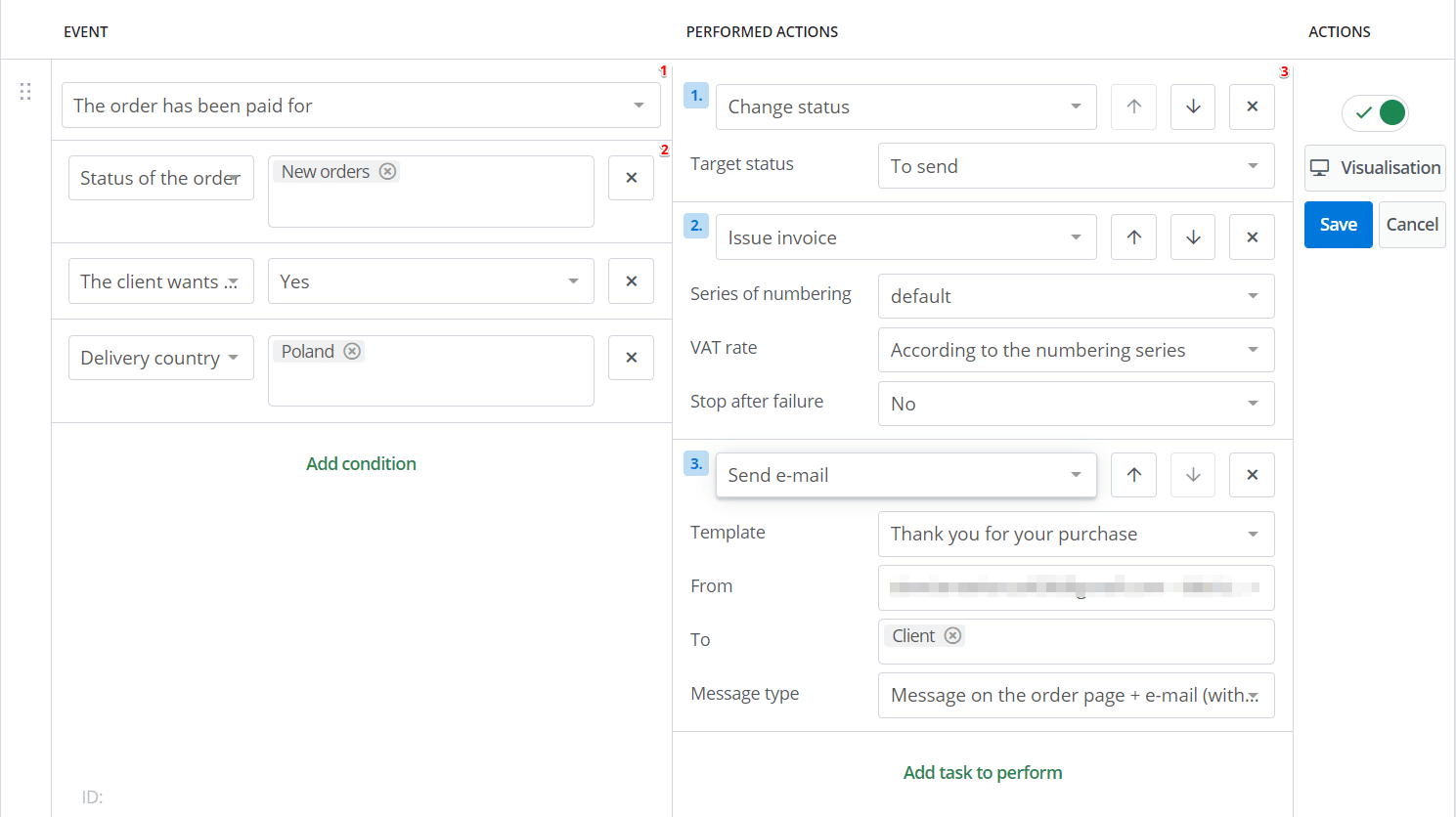Acțiuni automate
Acțiunile pe care în mod normal trebuie să le efectuezi manual pot fi automatizate. În loc să trimiți e-mailuri, să schimbi statusuri, să emiți chitanțe și facturi, să generezi etichete sau să imprimi documente, ai putea să îți investești timpul în altceva 🙂 Am creat un instrument care îți permite să configurezi sistemul, astfel încât îndeplinirea comenzilor să se reducă doar la împachetarea unui colet!
Când vorbim despre acțiuni automate în BaseLinker, este necesar să înțelegem cele trei cuvinte cheie de bază: evenimente, condiții, acțiuni.
 Evenimente
Evenimente
Evenimentele sunt situații specifice (cum ar fi descărcarea unei comenzi) pentru care poți seta acțiunile care trebuie efectuate. Evenimentele pot include: descărcarea unei comenzi din magazin, plata comenzii, primirea unui formular de opțiune de livrare, schimbarea statutului, emiterea unei facturi/chitanțe, crearea unei expedieri, schimbarea statusului coletului curierului și multe, multe altele…
Condiții
Poți adăuga condiții detaliate la evenimente, care vor determina dacă acțiunea automată va fi declanșată pentru o anumită comandă. De exemplu: „odată ce plata a fost primită, efectuează acțiunea, dar numai dacă comanda provine de pe eBay, unul dintre produse este iPhone și adresa de livrare este în Germania”. Există zeci de condiții din care poți alege, ceea ce oferă posibilități aproape nelimitate de a-ți crea propriile acțiuni automate.
Acțiuni
Sistemul poate modifica în mod independent statusul comenzii, poate trimite clienților e-mailuri și SMS-uri, poate crea colete către transportatorul selectat sau poate imprima documente pe imprimantele pe care le alegi (factură, chitanță, etichetă de expediere sau alte tipărituri personale). De asemenea, poate face toate aceste lucruri în același timp 🙂 Acestea sunt acțiunile.
Evenimente personale
Pe lângă evenimentele implicite specificate în sistem (cum ar fi descărcarea unei comenzi, schimbarea statusului, crearea unei expedieri etc.), poți configura propriile evenimente declanșate manual, care vor declanșa automat acțiunile specificate.
Evenimentele tale personale pot fi:
- Apăsarea butonului creat personal – poți configura singur pictograma, numele și culoarea butonului. Butoanele tale vor apărea pe cardul de comandă și în lista de comenzi sub butonul „Acțiuni”. Apăsarea butonului va declanșa acțiunile pe care le-ai configurat pentru acesta în secțiunea „Acțiuni automate”.
- Alegerea propriei comenzi rapide – poți configura ce combinație de taste trebuie să declanșeze acțiunile (de exemplu, „alt+p”). Selectarea acestei combinații de taste în timp ce te afli pe cardul de comandă va declanșa acțiunile pe care le-ai configurat pentru aceasta în secțiunea „Acțiuni automate”. Selectarea acestei combinații de taste în timp ce rămâi pe lista de comenzi va efectua acțiuni pentru comenzile selectate în prezent.
- Scanarea codului de bare. În cazul în care codul este scanat de la nivelul listei de comenzi, acțiunile vor fi efectuate pentru toate comenzile marcate în acel moment. Dacă codul este scanat în timp ce se află pe lista de comenzi, acțiunea va fi efectuată numai pentru această comandă.
Îți poți configura propriile butoane, comenzi rapide și coduri în fila „Evenimente personale” din secțiunea Comenzi → Acțiuni automate. După ce ai creat propriile evenimente, revino la fila „Acțiuni automate”. Evenimentele tale proprii vor apărea în lista de evenimente selectabile. Adaugă acțiuni care să fie efectuate după ce ai selectat un eveniment.
Grupuri de acțiuni
Pentru a-ți păstra acțiunile automate organizate, le poți clasifica în grupuri. Adaugă propriile grupuri în fila „Action groups” (Grupuri de acțiuni), astfel încât, atunci când creezi/modifici acțiunea, să poți alege din ce grup ar trebui să facă parte acțiunea. Definirea grupurilor face mult mai ușoară gestionarea acțiunilor tale automate – mai ales dacă adaugi mai multe acțiuni. Acestea îți permit atât să filtrezi, cât și să sortezi acțiunile definite în timp ce le vizualizezi.
Cum pot crea o acțiune automată?
- Selectează evenimentul.
- Adaugă condiții (opțional).
- Selectează acțiunea.
- Gata!
 Cum îmi pot crea un eveniment personal?
Cum îmi pot crea un eveniment personal?
- Adaugă propriul eveniment în Orders (Comenzi) → Automatic actions (Acțiuni automate) → Personal events (Evenimente personale ).
- Revino la Comenzi → Acțiuni automate... Evenimentele tale apar acum chiar la sfârșitul listei de evenimente atunci când creezi acțiuni. Continuă ca și în cazul evenimentelor normale, adică adaugă condiții și selectează acțiuni.
- Gata! Dacă ai creat propriul buton, îl poți vedea pe fișa comenzii și în lista de comenzi sub butonul „Acțiuni”.